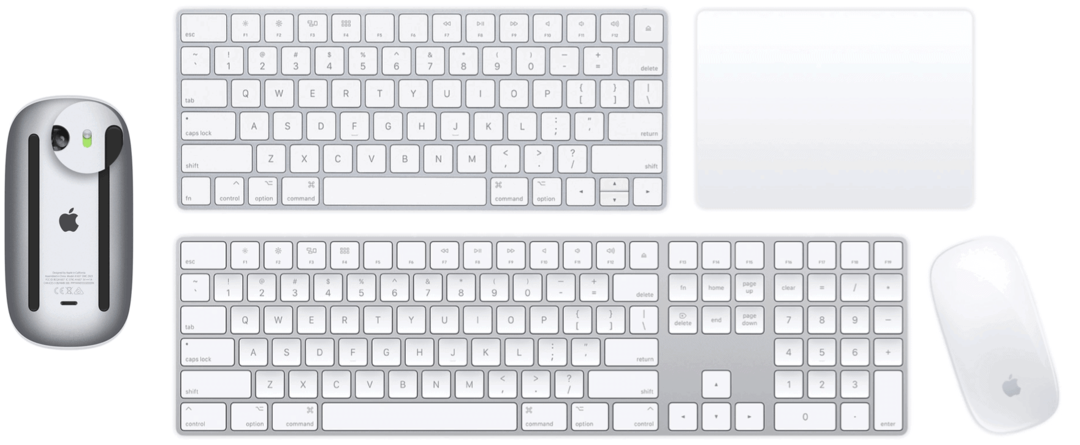Ultima actualización en

¿Quieres comprar en Amazon en un idioma diferente o desde un lugar diferente? Tendrás que cambiar tu configuración. Esta guía le explicará cómo.
No necesitamos explicar qué es Amazon: es el destino de compras número uno para los usuarios en línea de todo el mundo. Con tantos clientes en tantos países, no sorprende que pueda adaptar su experiencia de compra en Amazon al idioma y la ubicación que más le convengan.
Puede cambiar el idioma en Amazon si vive en un hogar multilingüe o necesita cambiar a un idioma que conoce mejor. Amazon ofrece varios idiomas para elegir, pero los idiomas disponibles dependerán de su ubicación.
Si no está seguro de cómo cambiar el idioma en Amazon, siga los pasos a continuación.
Cómo cambiar el idioma en Amazon
Cada sitio de Amazon proporciona sitios específicos de la región con su propio conjunto de idiomas locales. Por ejemplo, si está en los Estados Unidos, tendrá inglés, español y alemán, pero un cliente de Amazon en India verá hindi y otros idiomas locales.
Para cambiar el idioma en Amazon:
- Abre el sitio web de Amazonas en su navegador web e inicie sesión.
- En la esquina superior derecha de la página, haga clic en el bandera icono debajo de su elección de idioma actual.
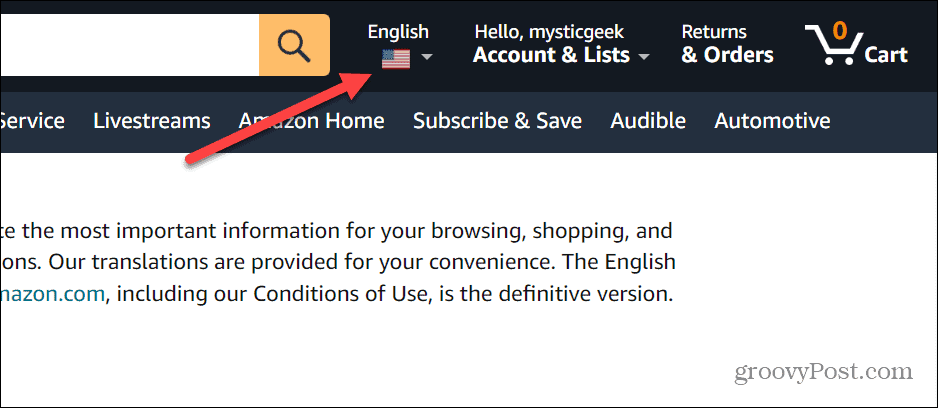
- Al pasar el cursor sobre la bandera, verá opciones para otros idiomas y lugares: haga clic en una de las opciones disponibles para cambiar a ese idioma.
- Si no ve la opción que está buscando, haga clic en el Cambiar país/región enlace en su lugar.
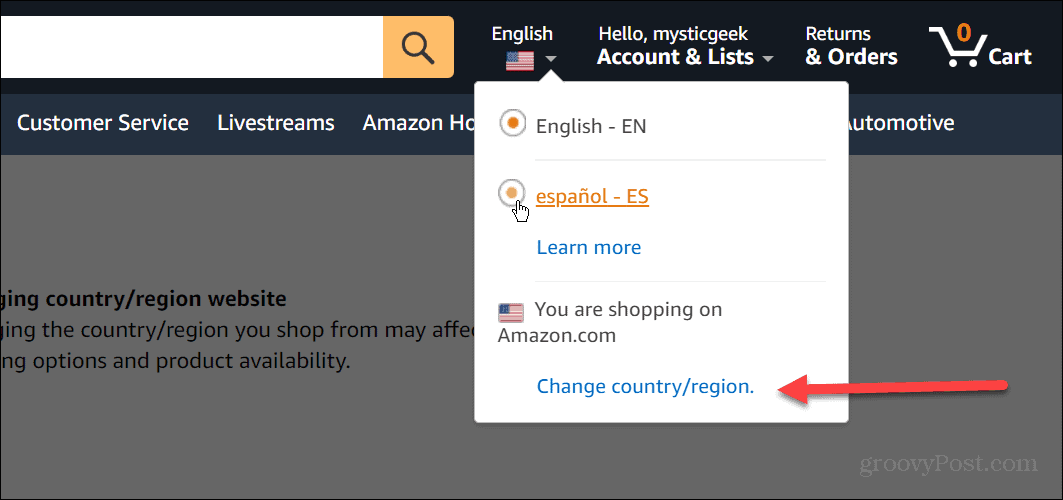
- Pulse el menú desplegable en la Sitio web (país/región) sección.
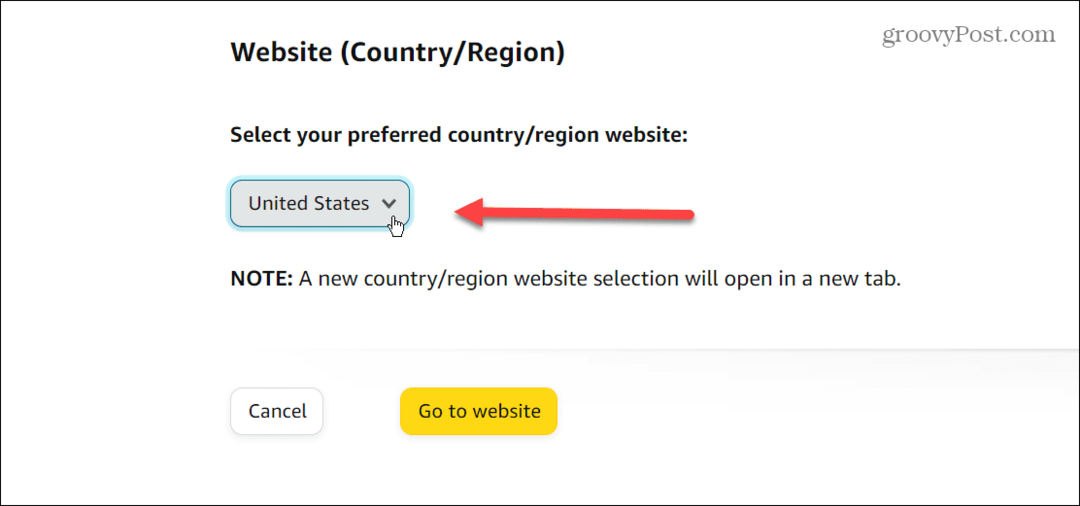
- El menú desplegable mostrará varios idiomas y regiones más que puede usar.
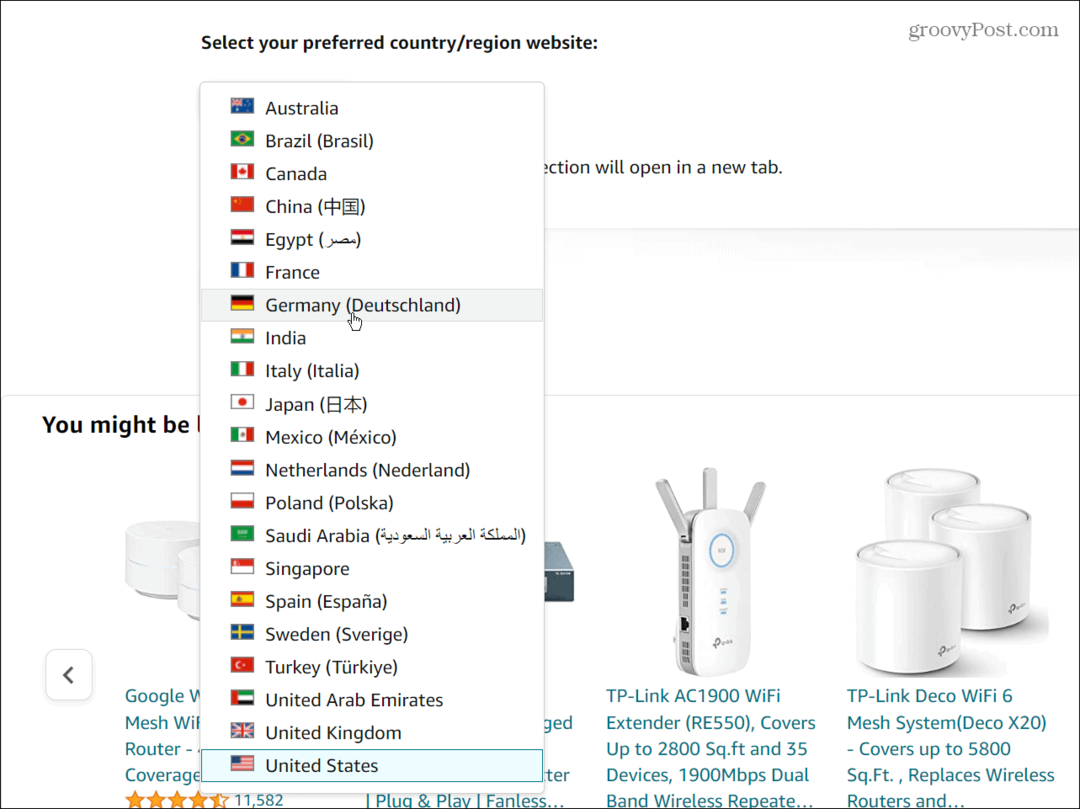
- Elija el idioma que desee, luego presione el botón amarillo Ir al sitio web botón.
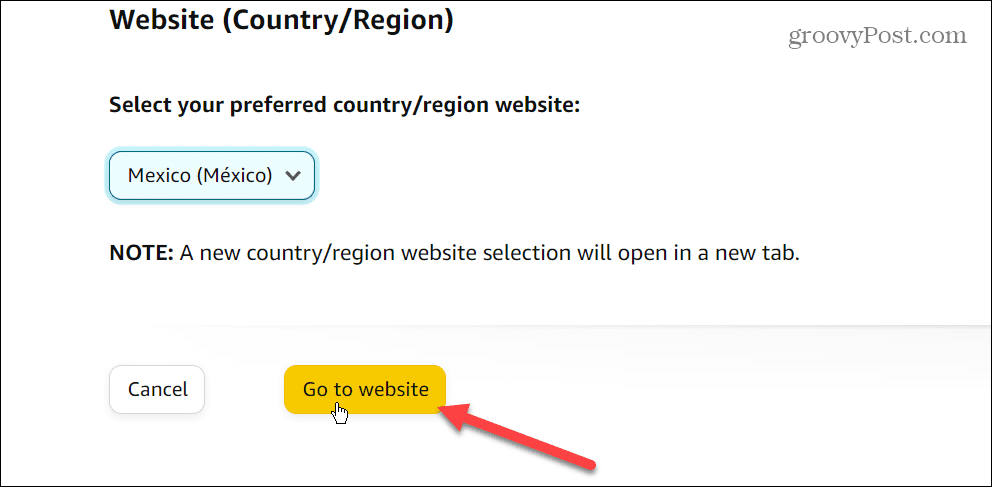
- Se abrirá una nueva pestaña con el idioma y la región que seleccione.
- Cuando se abra la nueva pestaña, se mostrará en el idioma que desea usar con Amazon. Por ejemplo, aquí configuramos el sitio web para ingles.
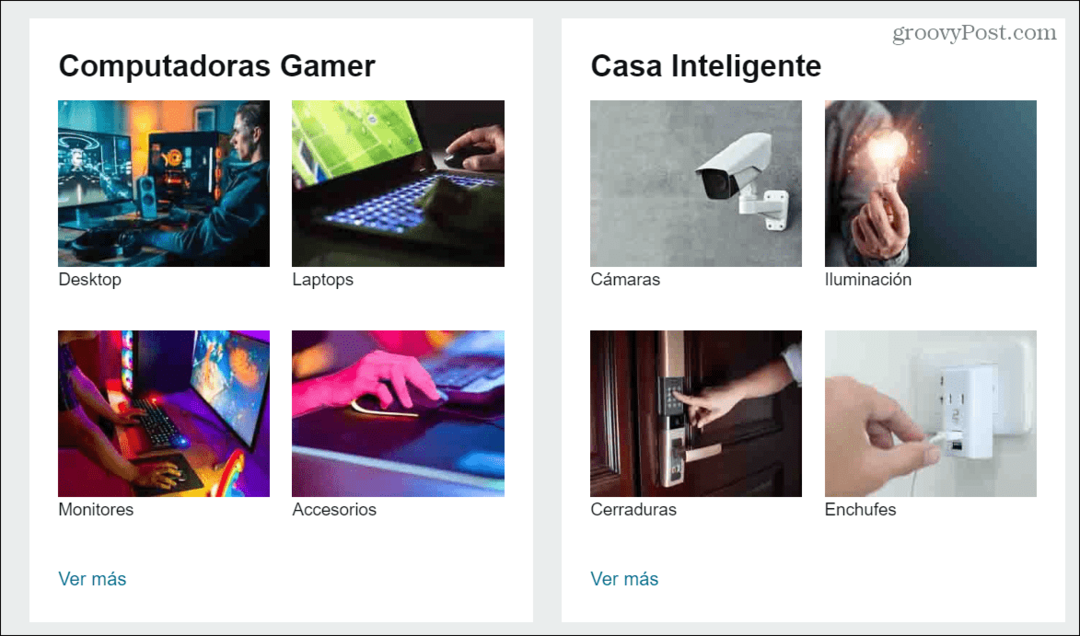
Cómo cambiar el idioma en la aplicación móvil de Amazon
También puede cambiar su idioma de Amazon usando la aplicación móvil en dispositivos Android, iPhone y iPad. Los pasos para hacer esto son en gran medida los mismos en todas las plataformas móviles.
Para cambiar el idioma en Amazon usando su dispositivo móvil:
- Lanzar el aplicación de Amazonas en su teléfono o tableta e inicie sesión si aún no lo ha hecho.
- Haga clic en el icono de menú en la esquina inferior derecha.
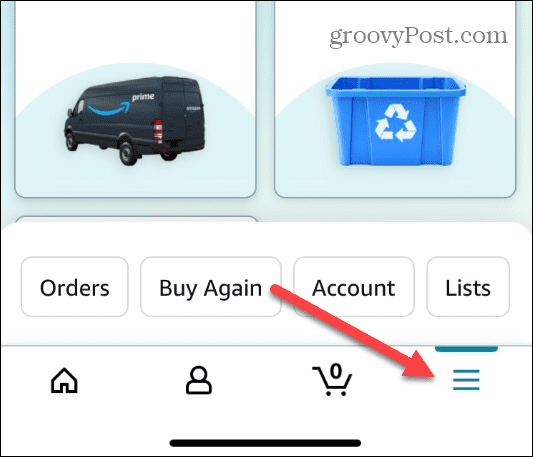
- Desplácese hacia abajo en la lista de elementos y toque el Ajustes menú.

- Grifo Lenguaje del pais de la lista de opciones.

- Encontrará una lista de sitios de Amazon específicos de la región en la siguiente pantalla. Toca el que prefieras de la lista.
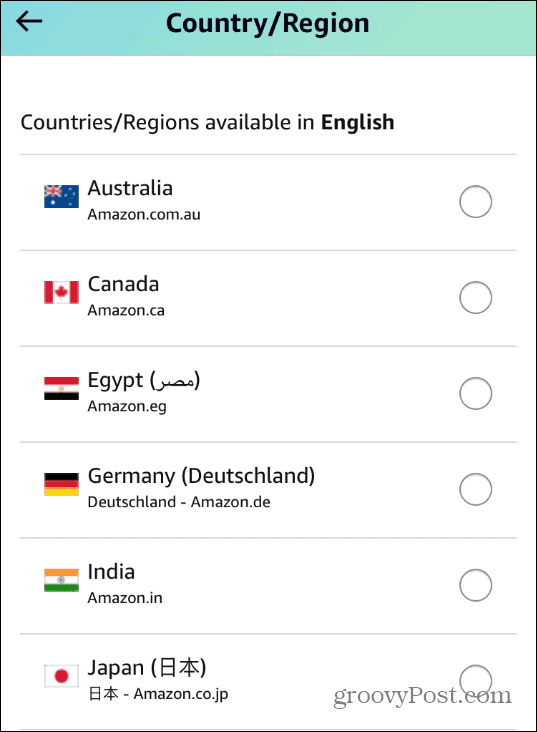
- Después de elegir el idioma y la configuración regional que desea usar, toque el Hecho botón.
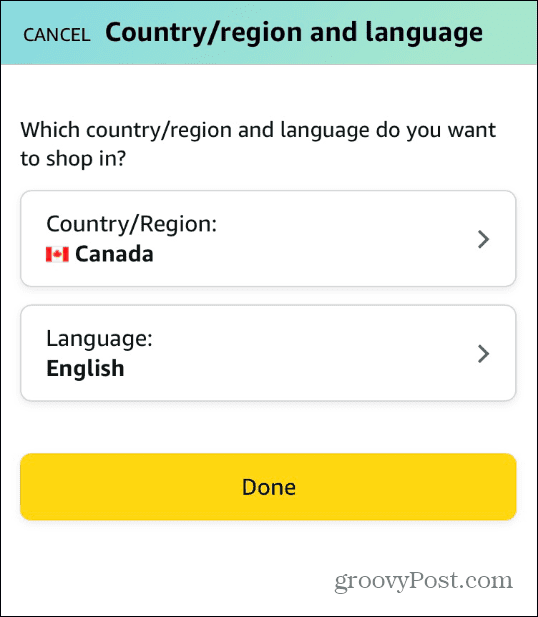
Uso de las funciones de Amazon Prime
La capacidad de cambiar el idioma en Amazon no es un beneficio principal, pero es excelente para visitantes extranjeros y hogares multilingües, ya que le permite comprar en Amazon en su idioma preferido.
si eres un Miembro de Amazon Prime, echa un vistazo a estos Principales beneficios que probablemente no estés usando. Los beneficios de una suscripción Prime incluyen una biblioteca de préstamo con 800,00 títulos, transmisión de música gratuita, créditos para entrega sin prisas y mucho más.
Además, incluye Prime Video, que también tiene características que no estás usando. Beneficios como descargar contenido para verlo sin conexión y usando un Fire tablet como dispositivo de segunda pantalla. Prime Video le permite suscribirse a servicios adicionales a través de su servicio.
¿Tuvo suficiente de su suscripción a Amazon? Puede cancelar suscripciones de Amazon Prime a su discreción en cualquier momento.
Cómo encontrar su clave de producto de Windows 11
Si necesita transferir su clave de producto de Windows 11 o simplemente la necesita para realizar una instalación limpia del sistema operativo,...
Cómo borrar la memoria caché, las cookies y el historial de navegación de Google Chrome
Chrome hace un excelente trabajo al almacenar su historial de navegación, caché y cookies para optimizar el rendimiento de su navegador en línea. La suya es cómo...
Coincidencia de precios en la tienda: cómo obtener precios en línea mientras compra en la tienda
Comprar en la tienda no significa que tengas que pagar precios más altos. Gracias a las garantías de igualación de precios, puede obtener descuentos en línea mientras compra en...